
Toate routerele wireless moderne, inclusiv cele produse de TP-Link, pot folosi adrese și conexiuni la internet IPv6. De exemplu, Digi, Orange, dar și ceilalți furnizori de internet din România oferă conexiuni IPv6 de foarte multă vreme și este bine să activezi acest tip de conexiuni pe routerul tău. Beneficiile acestei treceri la IPv6 includ securitate mai bună și viteze ușor mai mari. Iată cum activezi IPv6 pe orice router TP-Link cu Wi-Fi 6:
NOTĂ: Acest ghid a fost creat pe un router wireless TP-Link Archer AX10, dar pașii sunt aceiași pe toate routerele TP-Link cu Wi-Fi 6. Dacă nu ești familiar(ă) cu adresele IPv6 și IPv4, citește: Ce sunt adresele IP si măștile de subrețea, în termeni simpli?
Unde găsesc setările IPv6 pe routerul meu TP-Link cu Wi-Fi 6?
Înainte de a activa conexiunile și adresele IPv6 pe routerul TP-Link, trebuie să accesezi setările potrivite. Acestea se găsesc doar în firmware-ul TP-Link, nu și în aplicația mobilă Tether. Deschide un browser web pe PC-ul tău și navighează la tplinkwifi.net or 192.168.0.1. Introdu parola de administrare pentru routerul TP-Link cu Wi-Fi 6 si apasă pe Autentificare.
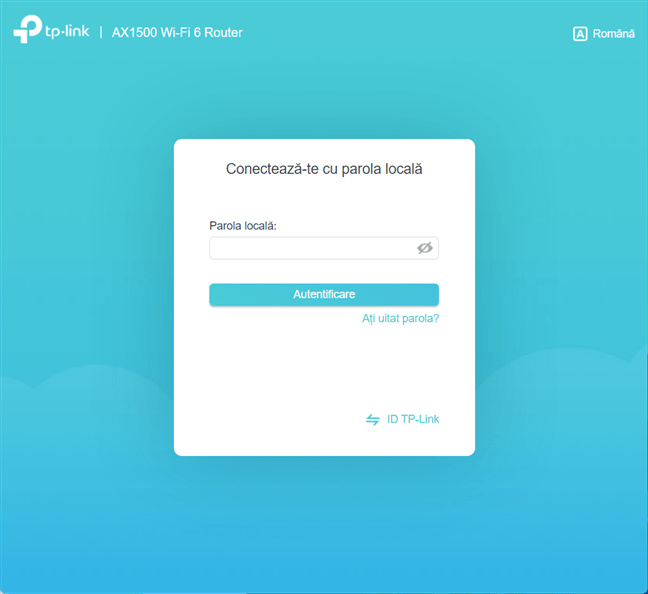
Autentifică-te pe routerul tău TP-Link cu Wi-Fi 6
PONT: Dacă adresele menționate nu funcționează, vezi cum afli adresa IP a routerului tău. De asemenea, dacă firmware-ul TP-Link nu este afișat în limba română, uite cum schimbi limba routerului tău TP-Link cu Wi-Fi 6.
La început, vezi doar harta de rețea și unele setări de bază. Cele pentru IPv6 se găsesc doar dacă apeși pe Avansat.
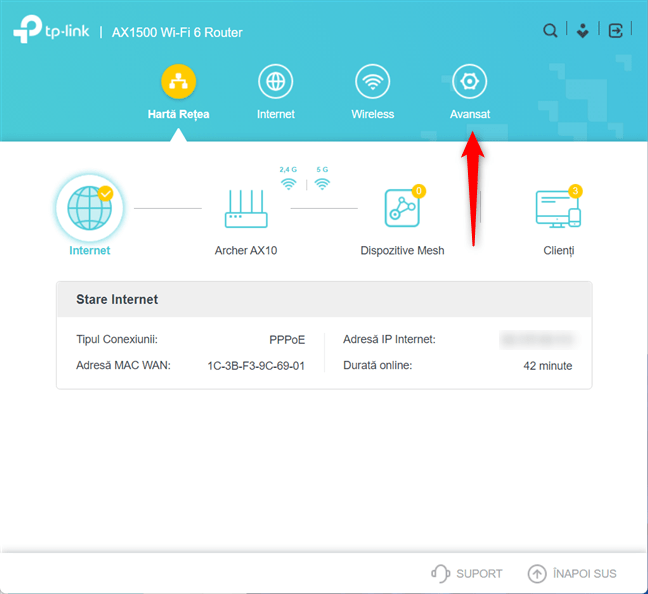
Apasă pe Avansat
În coloana din stânga, derulează în jos și apasă pe IPv6. Acum vezi toate setările IPv6 pentru routerul TP-Link în partea dreaptă.
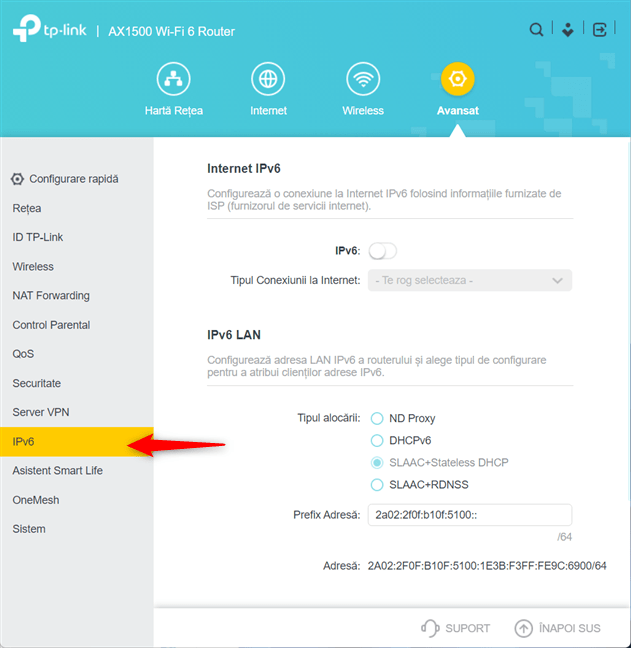
În coloana din stânga, mergi la IPv6
PONT: Dacă vrei să-ți administrezi de la distanță routerul TP-Link, citește și află cum creezi și adaugi un ID TP-Link la routerul tău cu Wi-Fi 6.
Cum activezi IPv6 pe un router TP-Link cu Wi-Fi 6
În secțiunea Internet IPv6 din partea dreaptă, activează comutatorul pentru IPv6.
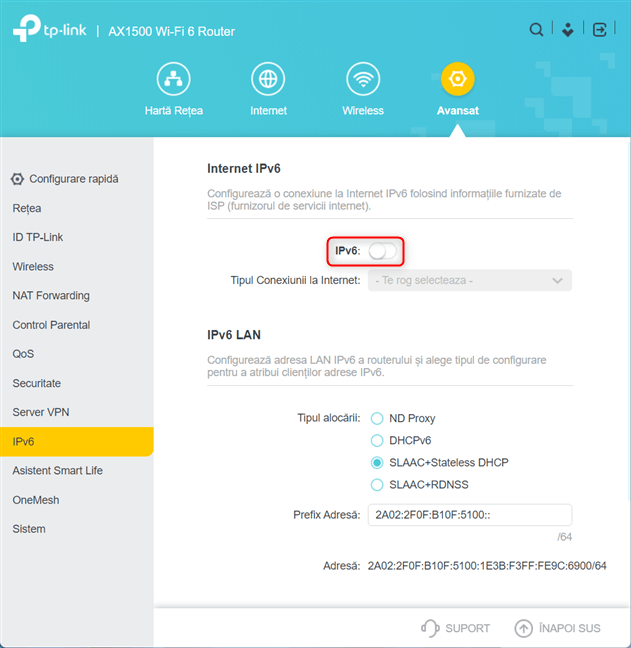
Activează comutatorul pentru IPv6
În mod implicit, routerul TP-Link ar trebui să folosească același tip de conexiune la internet ca pe IPv4. Dar, dacă nu ești mulțumit(ă) cu setările, apasă pe lista “Tipul Conexiunii la Internet”, alege tipul de conexiune la internet pe care o ai și introdu setările tale.
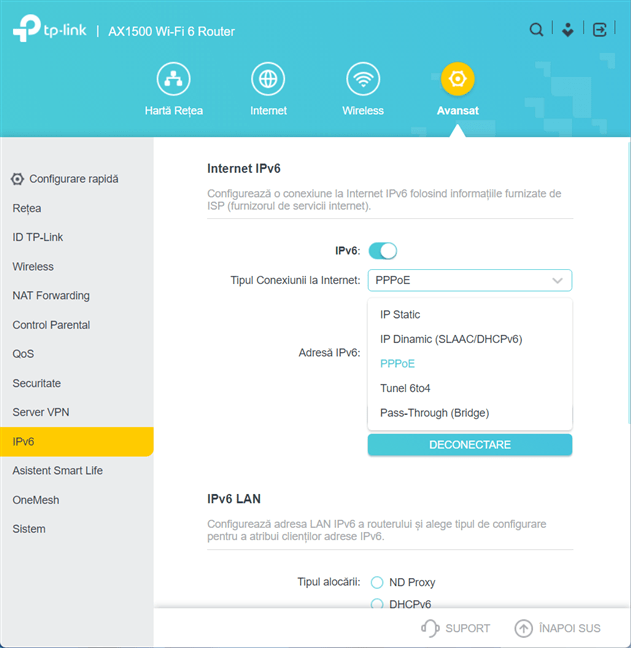
Setează tipul conexiunii la internet
Conexiunea noastră la internet este de tip PPPoE și routerul TP-Link cu Wi-Fi bifează automat opțiunea “Partajare aceeași sesiune PPPoE cu IPv4”, ceea ce înseamnă că nu mai sunt necesare alte configurări. Dar, dacă tu ai un tip diferit de conexiune la internet, precum IP Static ori Tunel 6to4, va fi nevoie să introduci niște setări manuale. De asemenea, ai la dispoziție și linkul Setări Avansate.
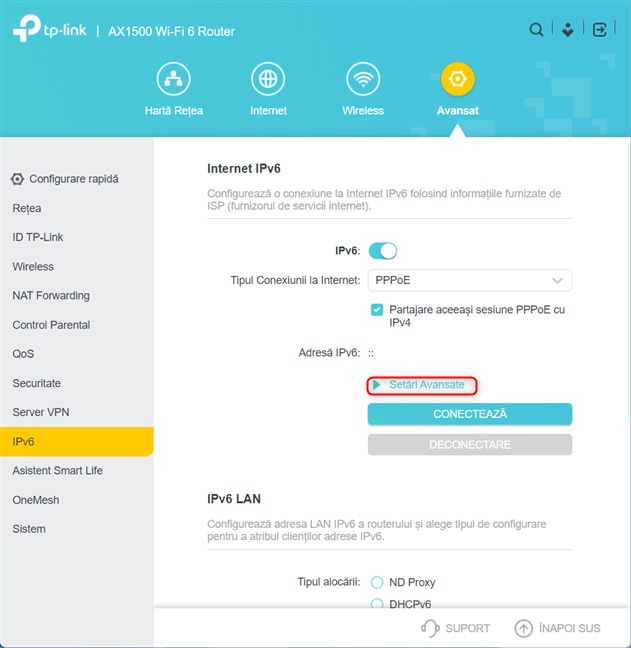
Accesează setările avansate
Dacă apeși pe el, se afișează mai multe opțiuni prin care configurezi cum obține routerul adrese IPv6. Îți recomandăm să folosești setări precum Automat ori Specificată de ISP (după ce vorbești cu furnizorul tău să primești setările corecte). De asemenea, poți alege și ce adrese DNS sunt folosite. Dacă vrei unele personalizate de tine, alege “Utilizați următoarea Adresă DNS” și introdu adresele IPv6 ale serverelor pe care le dorești.
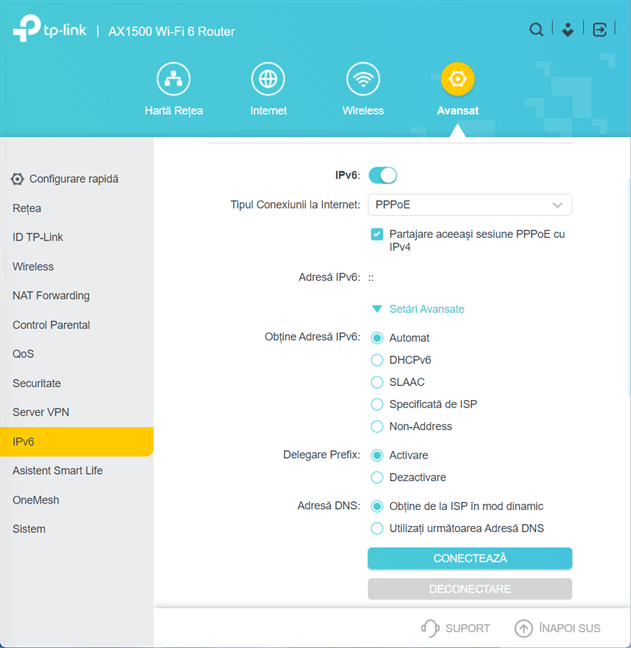
Personalizează cum funcționează IPv6 pe router
Atunci când ai terminat de configurat totul, nu uita să apeși pe Conectează, pentru ca routerul TP-Link să se conecteze la internet folosind noile tale setări și adrese IPv6.
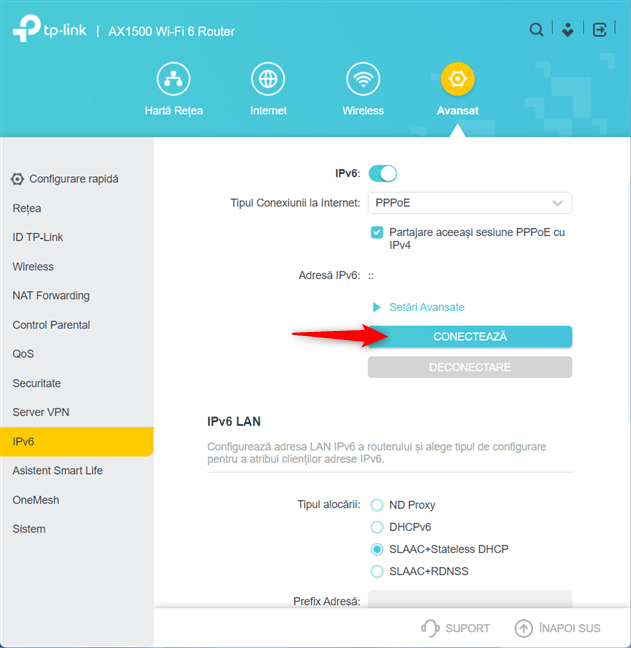
Apasă pe Conectează pentru a folosi IPv6
Conexiunea la internet nu va funcționa câteva secunde până routerul se va reconecta prin IPv6.
PONT: Dacă vrei să beneficiezi de cea mai bună performanță pe routerul tău, este o idee bună să-i actualizezi firmware-ul la cea mai nouă versiune. Află mai multe din acest ghid: 2 metode de a-ți actualiza firmware-ul pe un router TP-Link cu Wi-Fi 6.
BONUS: Setează cum sunt folosite adresele IPv6 în rețea
Atunci când activezi IPv6 folosind pașii de mai sus, routerul TP-Link folosește adrese IPv6 și pentru calculatoarele și dispozitivele din rețea. Acestea funcționează în paralel cu adresele IPv4 din trecut. Astfel, nu trebuie să te îngrijorezi că nu vei putea accesa calculatoarele tale din rețea prin adresele IPv4 care sunt mult mai scurte. Totuși, dacă vrei să personalizezi în detaliu cum sunt atribuite adrese IPv6 în rețea de către router, derulează în jos pagina IPv6 până la secțiunea IPv6 LAN. Apoi, schimbă tipul alocării și prefixul adreselor IPv6 din rețea așa cum dorești.
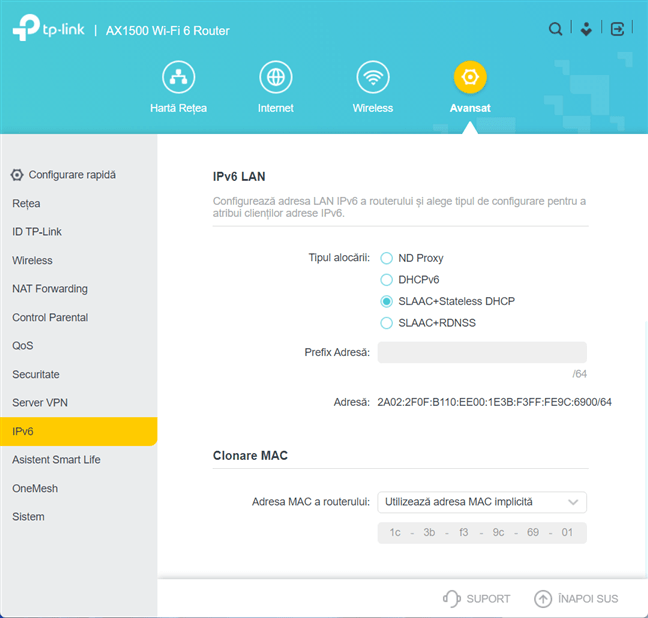
Secțiunea IPv6 LAN
Pentru majoritatea utilizatorilor, setările implicite folosite de routerul TP-Link funcționează perfect și nu este nevoie să schimbi nimic.
Ai avut probleme cu activarea IPv6 pe routerul tău TP-Link cu Wi-Fi 6?
După ce realizăm configurarea inițială pentru un router TP-Link cu Wi-Fi 6, mereu accesăm setările avansate pentru a activa IPv6. Facem asta pentru că vrem să ne bucurăm de o conexiune la internet ușor mai rapidă și mai sigură. Îți recomandăm să faci și tu același lucru urmând pașii de mai sus. Atunci când ai terminat, spune-ne într-un comentariu dacă ai întâmpinat vreo problemă ori dacă ai întrebări despre procesul descris de noi.



 11.08.2021
11.08.2021 
